
ひよこせんせいです! !先日晴れてアドセンスに合格しました!ぱちぱち
そんな矢先、奴が待っていたのです
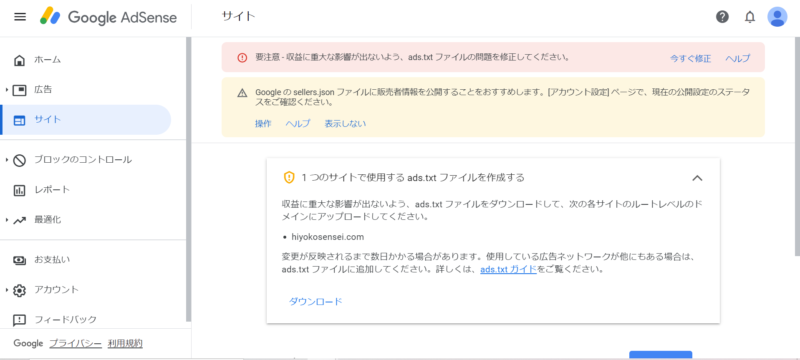
どん!!

どどん!!
要注意ってなんなん?完全に脅しにかかってるやん
少し調べてみるとこれは対処しておいた方がいいとのこと。よくわからんけど。
そこで先人たちが残したads.txtファイルの問題解決方法を参考にしてみたが
- ファイルアップロードって何?
- ルートドメイン直下ってどこ?
こんな感じでお手上げ状態でした
そこでConoHaWINGにあるads.txtかんたん登録をしてみると簡単に設置完了できました!
しかも意外にもads.txt ConoHaかんたん登録の方法がどこにも載っていなかった備忘録として残しておきます
この方法を使えば10分以内で完了するよ!
この記事は以下の方々に参考になる記事です。
- ConoHaWINGを使っている方
- 簡単にads.txt問題を解決したい方
- ads.txtの設置方法がわからない方
- ファイルアップロードの方法がわからなかった方
ConoHa ads.txt設定かんたん登録
まずコノハウィングにログインしましょう
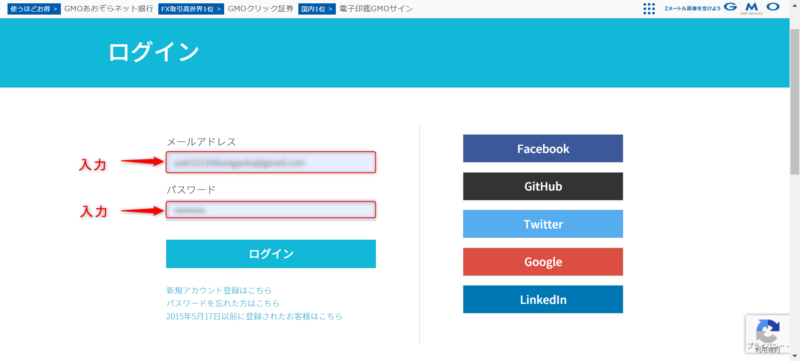
- メールアドレスを入力
- パスワードを入力
- ログインをクリック
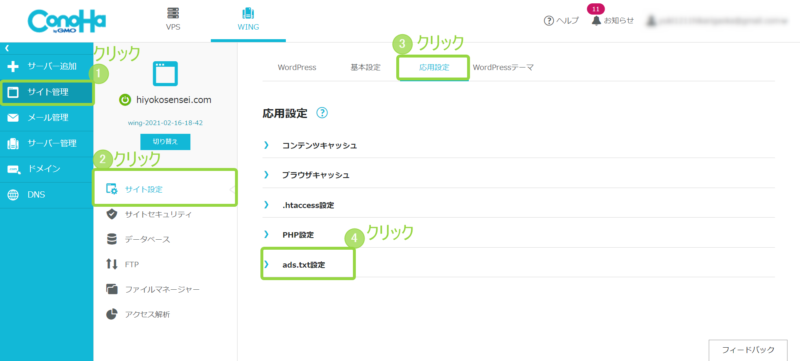
ログインしたらこんな感じの管理画面に
1から順番にクリックしていってね~
- サイト管理をクリック
- サイト設定をクリック
- 応用設定をクリック
- ads.txt設定をクリック
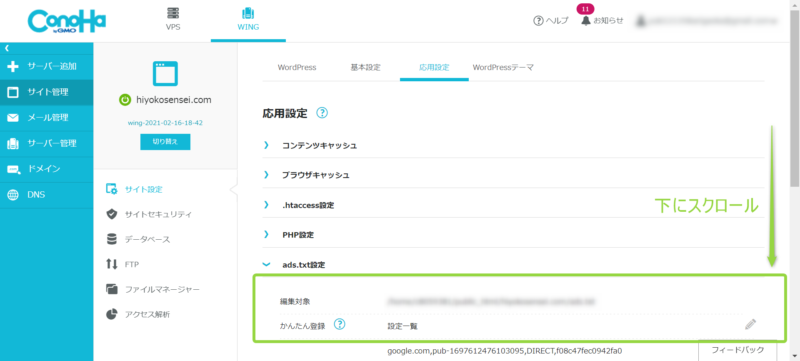
そうするとads.txt設定の下に緑枠内の編集対象やかんたん登録などが現れます
このかんたん登録というのが今回ads.txtを設定する為に使うやつです
このままだと見辛いので下にスクロールお願いします
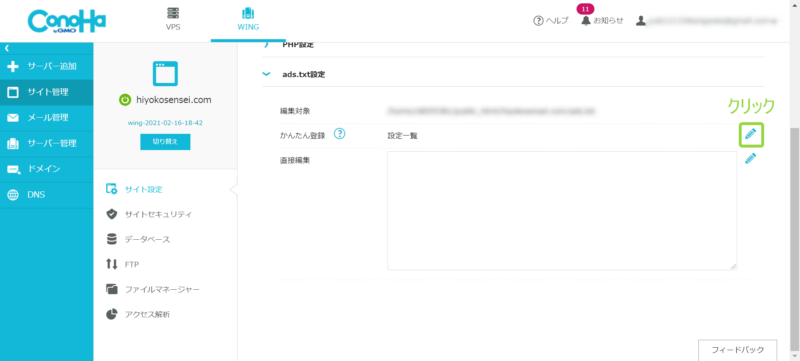
右の方にある鉛筆マークをクリック

すると「かんたん登録」の下に+マークが現れるのでそれをクリック
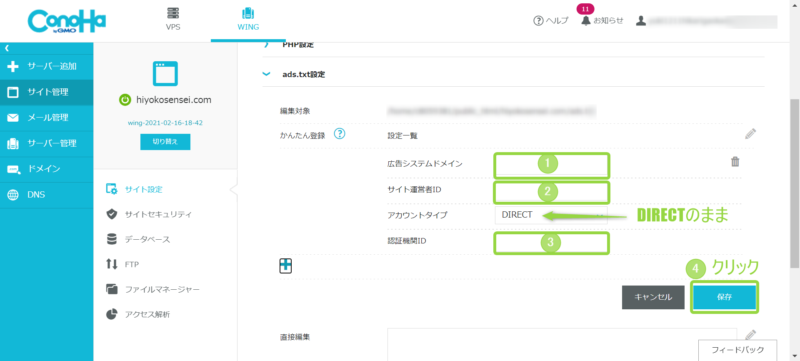
いろいろ出てくるので番号の通り入力
- google.com
- pub-################(ご自身のサイト運営者ID)
- f08c47fec0942fa0
- 保存をクリック
①と③はみんな同じ文字を入力することになるのでコピペして貼ってください
②だけが人それぞれ違う文字を入力することになります(################にあたるところ)
運営者IDなんて知らないよー!運営者IDってどうやって調べるのー?って方はサイト運営者ID確認方法へ
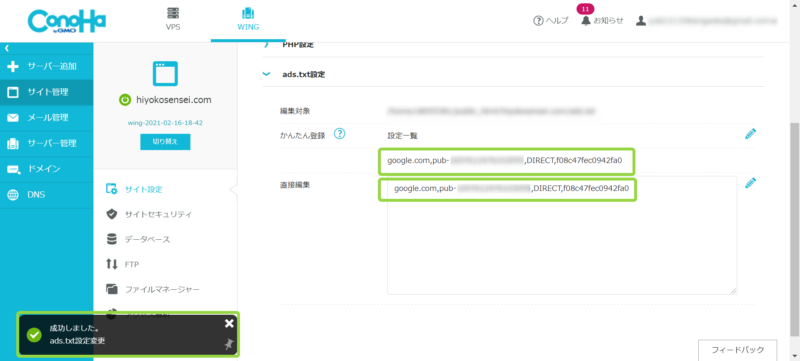
保存をクリックすると左下には「成功しました」の文字が
真ん中あたりには先ほど入力した内容が現れます。
これで完了です!お疲れさまでした^^
サイト運営者IDの確認方法
確認方法は2通りあります。
最近目にしたであろうところで確認することができます。
簡単な方から説明するね~
Googleアドセンス合格メールで確認する
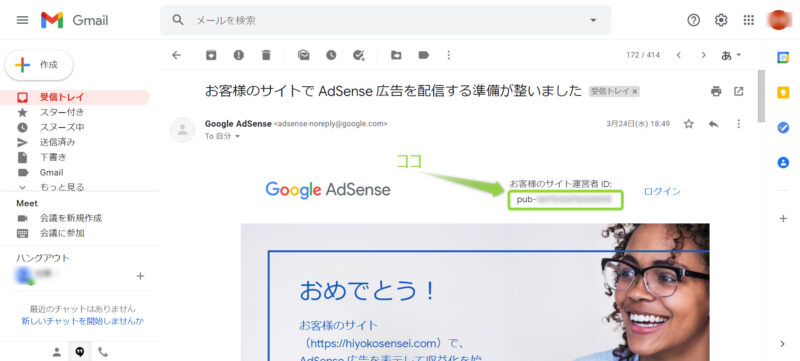
「お客様のサイトでAdSense広告を配信する準備が整いました」という題名で来る合格通知メールを開いてください
真ん中ちょい右あたり緑枠内に記載されているものがサイト運営者IDです。
これをコピーしてコノハads.txtかんたん登録のサイト運営者ID入力欄に貼り付けましょう。
「pub-」も忘れずに付けてね
Googleアドセンス公式サイトで確認する
まずはGoogleアドセンス公式サイトログイン画面を開いてください。
既にログイン済の方はログイン後のところまで飛ばしてね
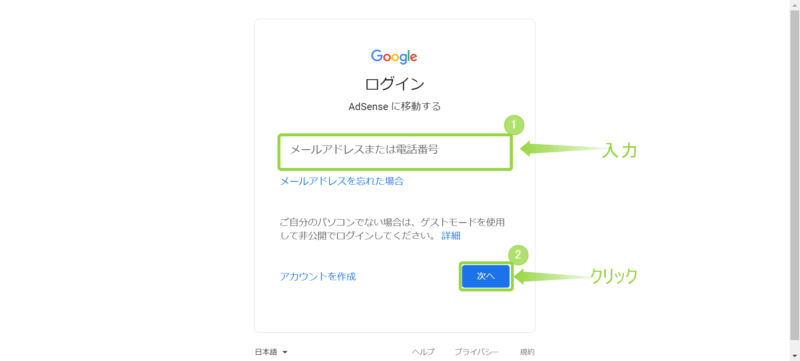
- メールアドレスか電話番号を入力
- 次へをクリック
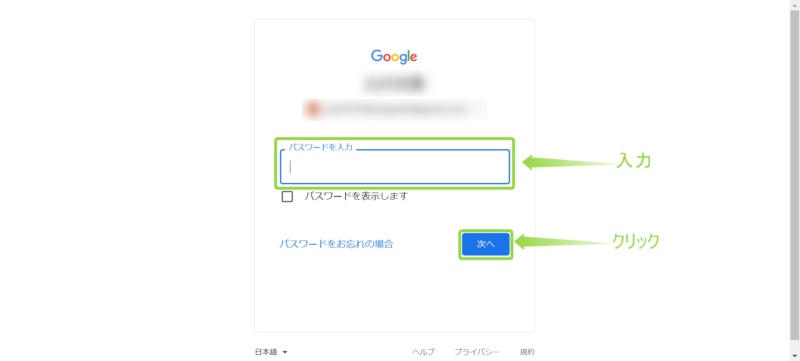
パスワードを入力して次へをクリックしてね
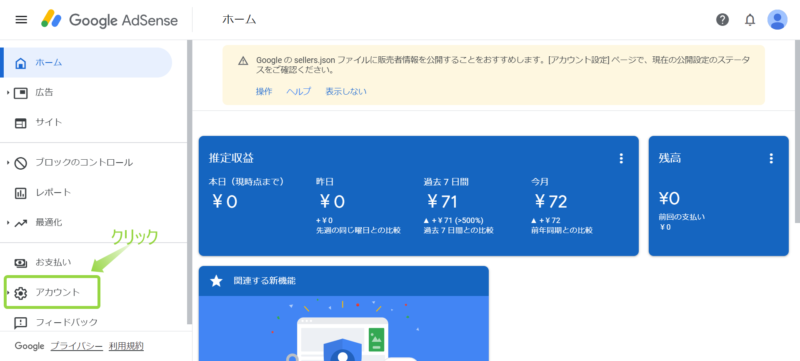
ログインできたら管理画面の左下にある「アカウント」をクリック
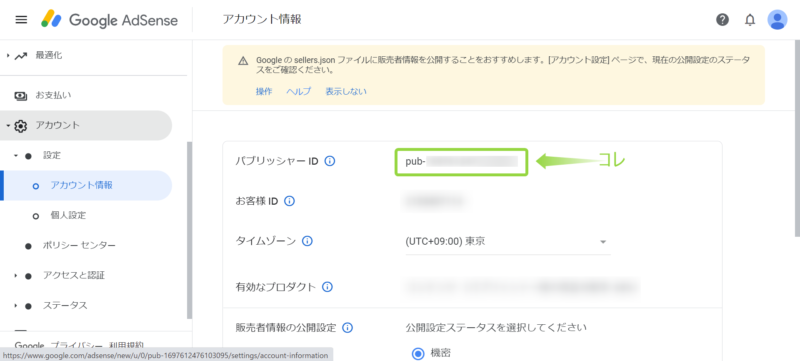
パブリッシャーIDと書いてある右にありました。
緑枠で囲まれているところをコピーしてコノハads.txtかんたん登録のサイト運営者ID入力欄に貼り付けましょう。
まとめ
以上が「ConoHaWINGのads.txt設定かんたん登録のやり方」でした。
非常に簡単な方法なのでコノハウィングユーザーの方は是非このやり方を試してください。
ちなみに警告はお昼にads.txtを設置して次の日の夜に確認したら消えていました。
設置してすぐには消えないみたいなので少し時間を空けてから確認してみましょう。
最後まで読んでいただきありがとうございました^^



コメント